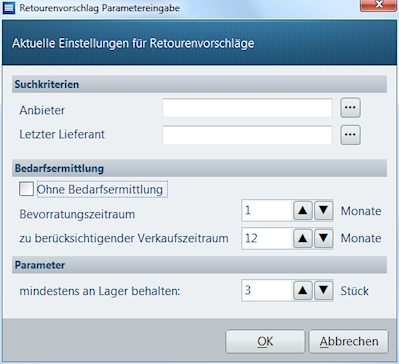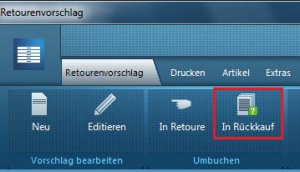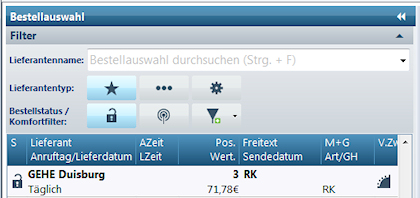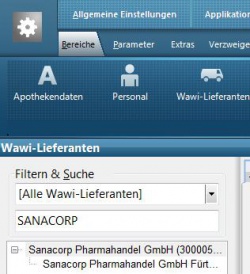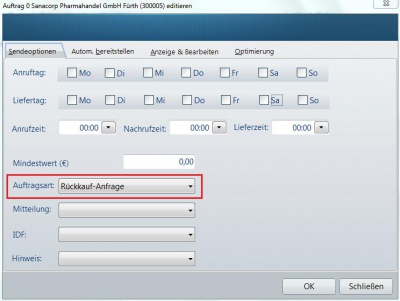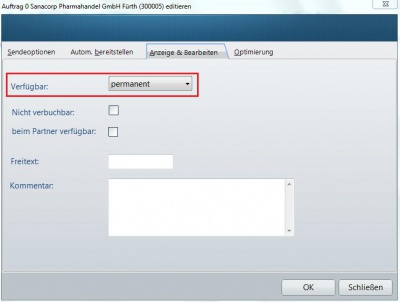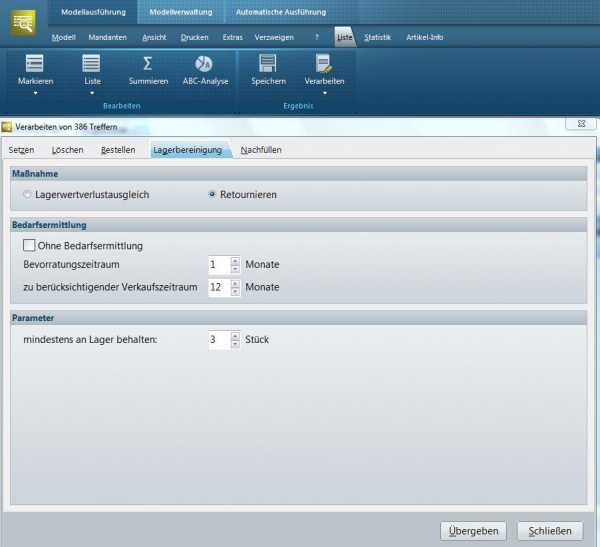Rückkauf-Anfrage erstellen: Unterschied zwischen den Versionen
(Die Seite wurde neu angelegt: „=== Hintergrund === Ein gut sortiertes Warenlager ist für jede Apotheke von großer Bedeutung. Die Nachfrage nach bestimmten Artikeln kann sich aufgrund von z.…“) |
|||
| (21 dazwischenliegende Versionen von 2 Benutzern werden nicht angezeigt) | |||
| Zeile 1: | Zeile 1: | ||
| − | === Hintergrund | + | <div class="mw-parser-output"> |
| + | === Hintergrund === | ||
| − | Ein gut sortiertes Warenlager ist für jede Apotheke von großer Bedeutung. Die Nachfrage nach bestimmten Artikeln kann sich aufgrund von z.B. Rabattvertragsänderungen immer wieder verändern. Damit sind Artikel an Lager, die von der Apotheke nicht mehr benötigt werden und sowohl den Lagerplatz belegen als auch unnötige Kosten erzeugen. Eine Lösung für diese Situation bietet die Rückkauf-Anfrage. Dabei werden dem Großhandel die betreffenden Artikel angeboten. | + | Ein gut sortiertes Warenlager ist für jede Apotheke von großer Bedeutung. Die Nachfrage nach bestimmten Artikeln kann sich aufgrund von z.B. Rabattvertragsänderungen immer wieder verändern. Damit sind Artikel an Lager, die von der Apotheke nicht mehr benötigt werden und sowohl den Lagerplatz belegen als auch unnötige Kosten erzeugen. Eine Lösung für diese Situation bietet die Rückkauf-Anfrage. Dabei werden dem Großhandel die betreffenden Artikel über eine spezielle Art von Retoure angeboten. |
| + | | ||
| + | {| style="width: 500px;" border="0" cellspacing="1" cellpadding="1" | ||
| + | |- | ||
| + | | style="width: 12.23px;" | [[File:Achtung.png]] | ||
| + | | style="width: 478.76px;" | Diese Funktion steht nur in einer POS-Warenwirtschaft zur Verfügung. | ||
| + | |} | ||
| − | + | | |
| − | + | | |
| − | + | <div class="mw-parser-output"> | |
| + | <div class="mw-parser-output"> | ||
| + | === Wie erstellt man in WINAPO<sup>®</sup> eine Rückkauf-Anfrage? === | ||
| + | *Erstellen Sie zunächst einen Retourenvorschlag in der Warenwirtschaft (POS), indem Sie unter den ''Zusatzfunktionen ''der Retouren den ''Retourenvorschlag ''anklicken. | ||
| + | [[File:Rückkauf-Anfrage erstellen 64 1.jpg|300px|Rückkauf-Anfrage erstellen 64 1.jpg]] | ||
| − | + | | |
| + | *Klicken Sie im Dialog ''Retourenvorschlag ''unter dem gleichnamigen Register auf die Funktionsschaltfläche ''Neu''. Folgender Dialog öffnet sich: | ||
| + | [[File:Rückkauf-Anfrage erstellen 64 2.jpg|RTENOTITLE]] | ||
| − | *Tragen Sie hier ihren gewünschten Anbieter und den letzten Lieferanten des Artikels ein. Hierbei handelt es sich nicht um Pflichtfelder. Aufgrund der gegebenenfalls hohen Trefferanzahl ist es jedoch zu empfehlen, die Felder zu füllen. | + | *Tragen Sie hier ihren gewünschten Anbieter und den letzten Lieferanten des Artikels ein. |
| − | *Möchten Sie nicht den kompletten Bestand eines Artikels per Rückkaufauftrag senden, so arbeiten Sie über die Bedarfsermittlung und dem Parameter mindestens an Lager halten. Soll allerdings der komplette Lagerbestand gesendet werden, so setzen Sie einen Haken beim Parameter ohne Bedarfsermittlung. | + | |
| + | | ||
| + | |||
| + | {| border="0" cellspacing="1" cellpadding="1" | ||
| + | |- | ||
| + | | style="width: 4.23px;" | [[File:Achtung.png|RTENOTITLE]] | ||
| + | | style="width: 1030.23px;" | Hierbei handelt es sich nicht um Pflichtfelder. Aufgrund der gegebenenfalls hohen Trefferanzahl ist es jedoch zu empfehlen, die Felder zu füllen. | ||
| + | |} | ||
| + | |||
| + | <span id="1311082657574s" style="display: none;"> </span> | ||
| + | |||
| + | | ||
| + | |||
| + | *Möchten Sie nicht den kompletten Bestand eines Artikels per Rückkaufauftrag senden, so arbeiten Sie über die ''Bedarfsermittlung ''und dem Parameter ''mindestens an Lager halten''. Soll allerdings der komplette Lagerbestand gesendet werden, so setzen Sie einen Haken beim Parameter ''ohne Bedarfsermittlung''. | ||
*Ist die Trefferanzahl ermittelt, buchen Sie die Artikel in den Rückkaufauftrag um. | *Ist die Trefferanzahl ermittelt, buchen Sie die Artikel in den Rückkaufauftrag um. | ||
| − | *Sollen nur bestimmte Artikel in die Rückkauf-Anfrage übergeben werden, markieren Sie diese | + | *Sollen nur bestimmte Artikel in die Rückkauf-Anfrage übergeben werden, markieren Sie diese Artikel. |
| − | + | [[File:Rückkauf-Anfrage erstellen 64 3.jpg|300px|Rückkauf-Anfrage erstellen 64 3.jpg]] | |
| − | + | | |
| − | + | Im Anschluss steht ihnen die Rückkauf-Anfrage in der Bestellung zur Verfügung und Sie können den Auftrag aktiv zu GEHE senden. | |
| − | + | [[File:Rückkauf-Anfrage erstellen 64 4.jpg|RTENOTITLE]] | |
| − | + | | |
| − | + | Sie erhalten wie gewohnt ihre Rückmeldungen. | |
| − | + | Der jetzt in den gesendeten Bestellungen stehende Auftrag kann bearbeitet werden, indem Sie die verbliebenen Zeilen an die Retoure übergeben. | |
| − | |||
| − | + | [[File:Rückkauf-Anfrage erstellen 64 5.jpg|600px|Rückkauf-Anfrage erstellen 64 5.jpg]] | |
| − | + | | |
| − | + | Haben Sie bestimmte Artikel aus ihrem Warenlager gewählt, die per Rückkauf-Anfrage an den Großhandel übermittelt werden sollen, so legen Sie sich in der Konfiguration einen speziellen Auftrag an. | |
| − | + | *Dazu gehen Sie in der '''Konfiguration '''zu den ''Einstellungen für die Lieferanten''. | |
| + | *Wechseln Sie in das Register ''Aufträge ''und legen Sie über F9''Neu ''einen Auftrag an. | ||
| − | + | [[File:Rückkauf-Anfrage erstellen 64 6.jpg|250px|Rückkauf-Anfrage erstellen 64 6.jpg]] | |
| − | + | | |
| − | Natürlich können auch Artikel unterschiedlicher Anbieter per Auswertung an die Warenwirtschaft übergeben werden. | + | *Tragen Sie bei der Auftragsart ''Rückkauf-Anfrage'' ein. |
| + | |||
| + | [[File:Rückkauf-Anfrage erstellen 64 7.jpg|400px|Rückkauf-Anfrage erstellen 64 7.jpg]]<br/> | ||
| + | |||
| + | *Stellen Sie Verfügbar auf ''permanent ''um. | ||
| + | |||
| + | [[File:Rückkauf-Anfrage erstellen 64 8.jpg|400px|Rückkauf-Anfrage erstellen 64 8.jpg]] | ||
| + | |||
| + | <br/> Der Auftrag steht ihnen jetzt in der Warenwirtschaft zur Verfügung. | ||
| + | |||
| + | Natürlich können auch Artikel unterschiedlicher Anbieter per Auswertung an die Warenwirtschaft übergeben werden. | ||
*Erstellen Sie hierzu beispielsweise eine Ladenhüterliste. | *Erstellen Sie hierzu beispielsweise eine Ladenhüterliste. | ||
| − | *Verarbeiten Sie ihre angezeigten Treffer per F5 Verarbeiten. | + | *Verarbeiten Sie ihre angezeigten Treffer per F5 ''Verarbeiten''. |
| − | *Wechseln Sie | + | *Wechseln Sie in das Register ''Lagerbereinigung''. |
| − | *Per Retournieren können Sie sich wie bereits oben beschrieben für oder gegen die Bedarfsermittlung entscheiden. | + | *Per ''Retournieren ''können Sie sich wie bereits oben beschrieben für oder gegen die Bedarfsermittlung entscheiden. |
| − | + | ||
| − | + | | |
| + | |||
| + | Übergeben Sie die Artikel an die Warenwirtschaft. | ||
| + | |||
| + | [[File:Rückkauf-Anfrage erstellen 64 9.jpg|600px|Rückkauf-Anfrage erstellen 64 9.jpg]] | ||
| − | Die Artikel landen automatisch im Retourenvorschlag. | + | Die Artikel landen automatisch im Retourenvorschlag. |
| − | *Verschieben Sie die Treffer in die Rückkauf-Anfrage. | + | *Verschieben Sie die Treffer in die Rückkauf-Anfrage. |
| − | [[Category: | + | </div> </div> |
| + | </div> | ||
| + | [[Category:WINAPO® 64 PRO]] [[Category:Auswertungen]] [[Category:Konfiguration]] [[Category:Warenwirtschaft]] | ||
Aktuelle Version vom 20. April 2018, 06:48 Uhr
Hintergrund
Ein gut sortiertes Warenlager ist für jede Apotheke von großer Bedeutung. Die Nachfrage nach bestimmten Artikeln kann sich aufgrund von z.B. Rabattvertragsänderungen immer wieder verändern. Damit sind Artikel an Lager, die von der Apotheke nicht mehr benötigt werden und sowohl den Lagerplatz belegen als auch unnötige Kosten erzeugen. Eine Lösung für diese Situation bietet die Rückkauf-Anfrage. Dabei werden dem Großhandel die betreffenden Artikel über eine spezielle Art von Retoure angeboten.

|
Diese Funktion steht nur in einer POS-Warenwirtschaft zur Verfügung. |
Wie erstellt man in WINAPO® eine Rückkauf-Anfrage?
- Erstellen Sie zunächst einen Retourenvorschlag in der Warenwirtschaft (POS), indem Sie unter den Zusatzfunktionen der Retouren den Retourenvorschlag anklicken.
- Klicken Sie im Dialog Retourenvorschlag unter dem gleichnamigen Register auf die Funktionsschaltfläche Neu. Folgender Dialog öffnet sich:
- Tragen Sie hier ihren gewünschten Anbieter und den letzten Lieferanten des Artikels ein.

|
Hierbei handelt es sich nicht um Pflichtfelder. Aufgrund der gegebenenfalls hohen Trefferanzahl ist es jedoch zu empfehlen, die Felder zu füllen. |
- Möchten Sie nicht den kompletten Bestand eines Artikels per Rückkaufauftrag senden, so arbeiten Sie über die Bedarfsermittlung und dem Parameter mindestens an Lager halten. Soll allerdings der komplette Lagerbestand gesendet werden, so setzen Sie einen Haken beim Parameter ohne Bedarfsermittlung.
- Ist die Trefferanzahl ermittelt, buchen Sie die Artikel in den Rückkaufauftrag um.
- Sollen nur bestimmte Artikel in die Rückkauf-Anfrage übergeben werden, markieren Sie diese Artikel.
Im Anschluss steht ihnen die Rückkauf-Anfrage in der Bestellung zur Verfügung und Sie können den Auftrag aktiv zu GEHE senden.
Sie erhalten wie gewohnt ihre Rückmeldungen.
Der jetzt in den gesendeten Bestellungen stehende Auftrag kann bearbeitet werden, indem Sie die verbliebenen Zeilen an die Retoure übergeben.
Haben Sie bestimmte Artikel aus ihrem Warenlager gewählt, die per Rückkauf-Anfrage an den Großhandel übermittelt werden sollen, so legen Sie sich in der Konfiguration einen speziellen Auftrag an.
- Dazu gehen Sie in der Konfiguration zu den Einstellungen für die Lieferanten.
- Wechseln Sie in das Register Aufträge und legen Sie über F9Neu einen Auftrag an.
- Tragen Sie bei der Auftragsart Rückkauf-Anfrage ein.
- Stellen Sie Verfügbar auf permanent um.
Der Auftrag steht ihnen jetzt in der Warenwirtschaft zur Verfügung.
Natürlich können auch Artikel unterschiedlicher Anbieter per Auswertung an die Warenwirtschaft übergeben werden.
- Erstellen Sie hierzu beispielsweise eine Ladenhüterliste.
- Verarbeiten Sie ihre angezeigten Treffer per F5 Verarbeiten.
- Wechseln Sie in das Register Lagerbereinigung.
- Per Retournieren können Sie sich wie bereits oben beschrieben für oder gegen die Bedarfsermittlung entscheiden.
Übergeben Sie die Artikel an die Warenwirtschaft.
Die Artikel landen automatisch im Retourenvorschlag.
- Verschieben Sie die Treffer in die Rückkauf-Anfrage.